Как сделать браузер по умолчанию в Windows 10
В Windows 10 все URL переходы будут открываться в браузере Microsoft Edge, так как он установлен по умолчанию. Если вы используете другой браузер как Chrome, Яндекс, Firefox или Opera, то наверняка захотите, чтобы ссылки открывались именно в том браузере, который вам больше нравится.
Изменение Браузера по умолчанию в Windows 10
- Откройте "Параметры" > "Приложения" > "Приложения по умолчанию".
- Справа в графе "веб-браузер", выберите нужный вам браузер.
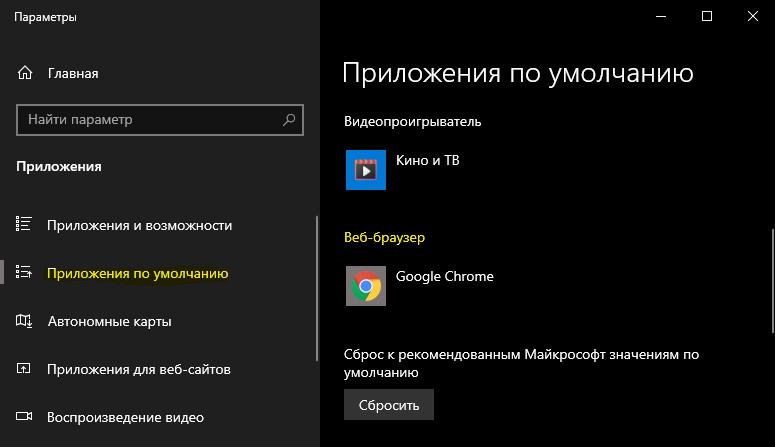
Поменять по умолчанию в самом браузере
Если имеются какие-либо проблемы с браузером, установленным по умолчанию в параметрах Windows 10, то можно в самом браузере задать это условие.
Яндекс Браузер
Откройте браузер Яндекс, нажмите в правом верхнем углу на меню и выберите "Настройки". Прокрутите колесиком мыши в самый вверх и появится сообщение "Сделать Яндекс Браузер основным?", нажмите "Да, сделать".
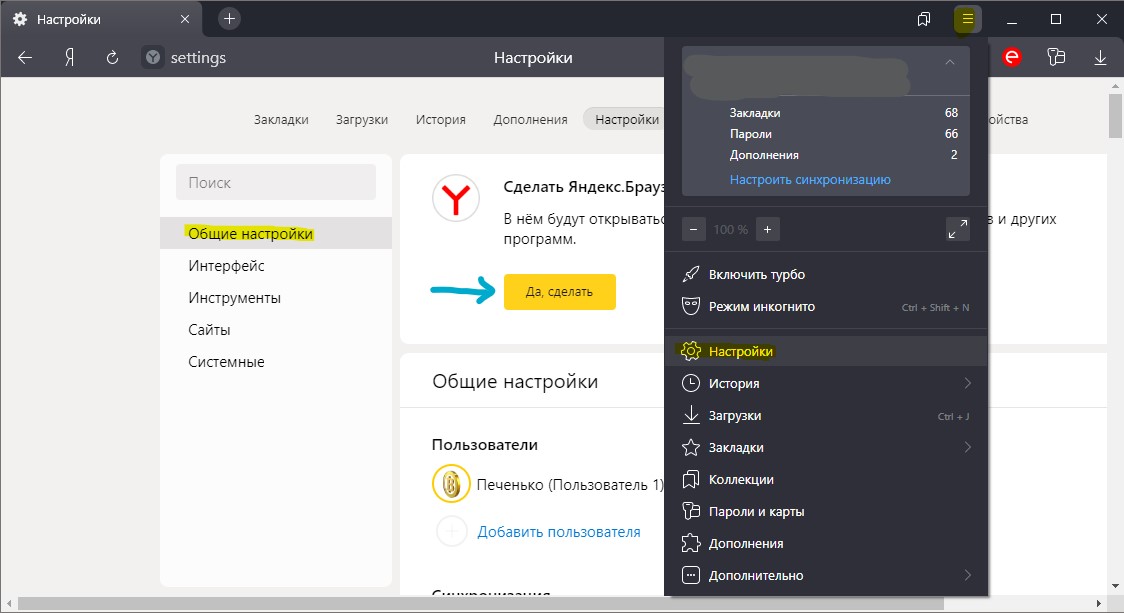
Google Chrome
Откройте браузер Chrome, нажмите в правом верхнем углу на троеточие и выберите "Настройки". Слева выберите графу "Браузер по умолчанию" и сделайте его основным.
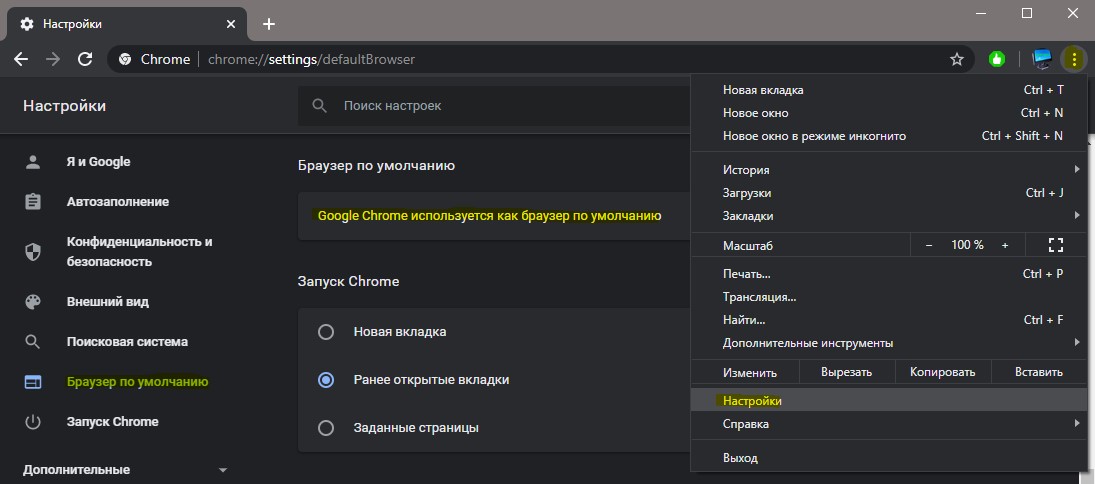
Microsoft Edge
Откройте браузер Edge, нажмите в правом верхнем углу на троеточие и выберите "Параметры". Слева выберите графу "Браузер по умолчанию" и назначьте его основным.
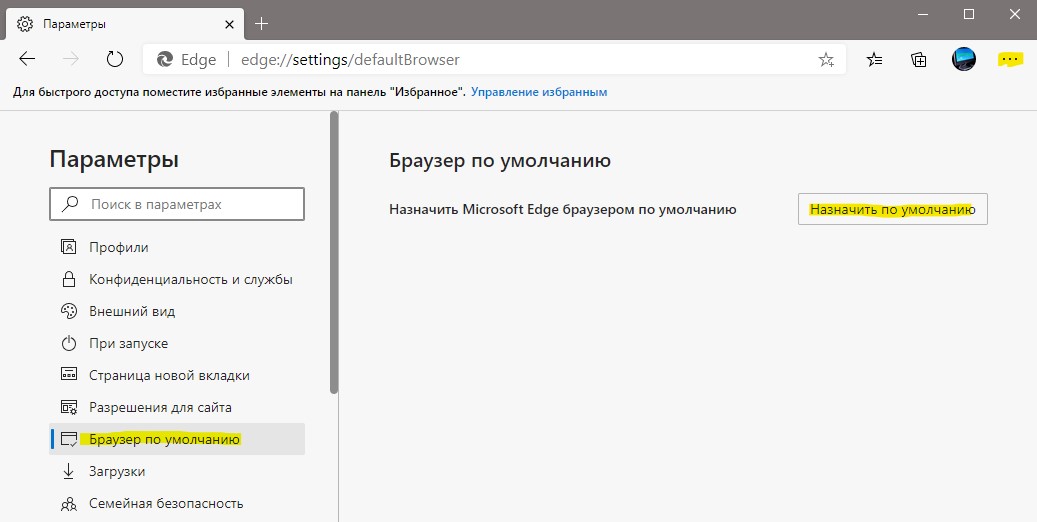
Firefox
Откройте браузер Firefox, нажмите в правом верхнем углу на меню и выберите "Настройки". В графе "Основные" вы можете изменить его на основной.
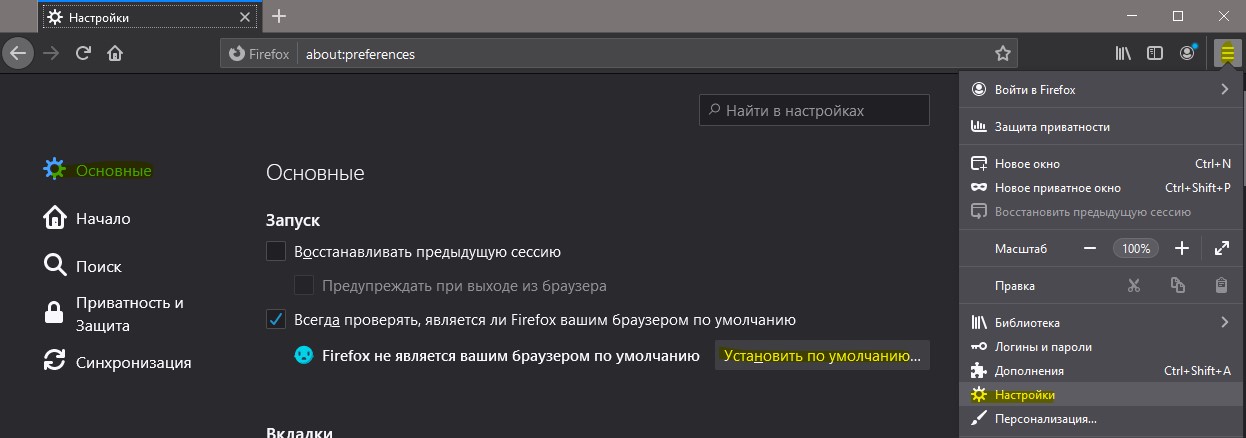
Opera
Откройте браузер Opera, нажмите в правом верхнем углу на меню и выберите "Перейти к настройкам браузера". В графе "Основные" вы можете сделать его основным.
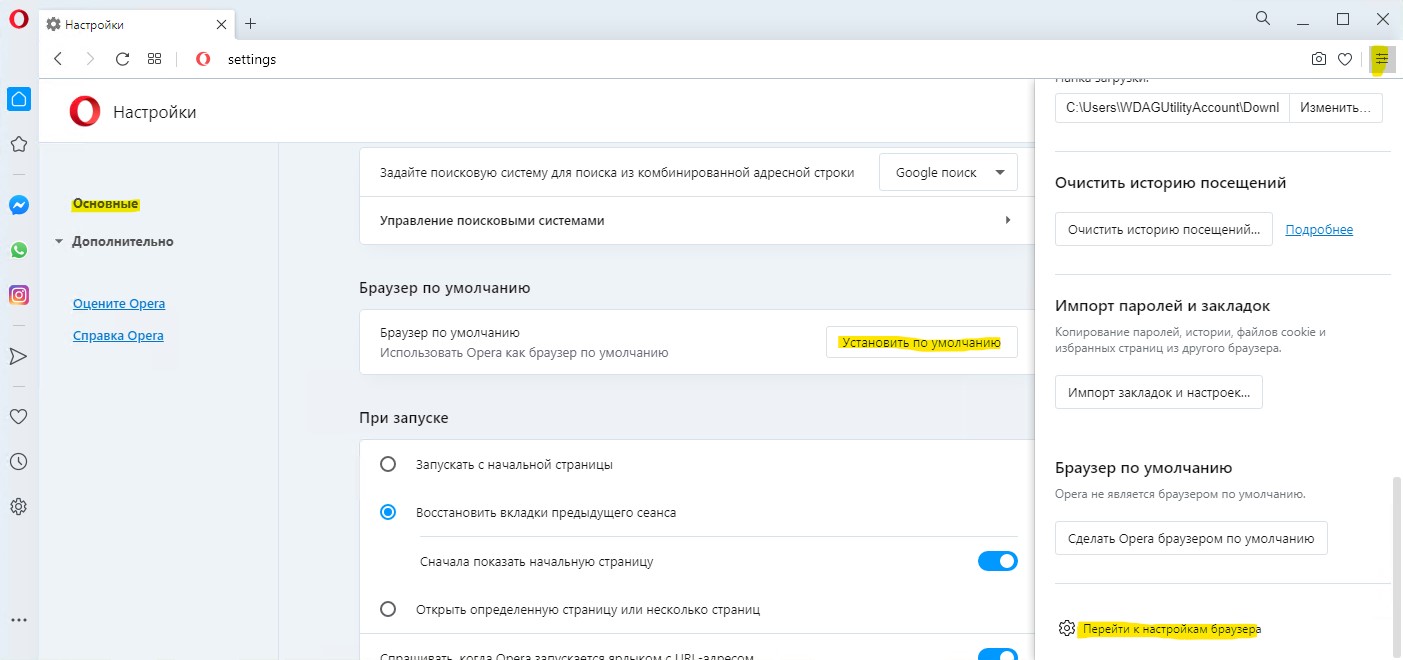

 myWEBpc
myWEBpc